Serials AUTOCAD
Lệnh TRIM trong AutoCAD – Chế độ QuickMode và StandardMode
Lệnh TRIM trong AutoCAD – Chế độ QuickMode và StandardMode
Lệnh TRIM trong AutoCAD là một công cụ cơ bản và quan trọng, giúp bạn cắt bỏ các phần thừa của đối tượng trên bản vẽ một cách nhanh chóng. Với các phiên bản AutoCAD 2021 trở đi, lệnh TRIM được cải tiến với chế độ QuickMode cho phép thao tác nhanh và tiện lợi hơn. Tuy nhiên, bạn vẫn có thể chuyển về chế độ StandardMode như các phiên bản trước nếu muốn thao tác theo cách truyền thống.

1. Lệnh TRIM trong CAD là gì?
Lệnh TRIM (gõ tắt là TR) là lệnh cắt bỏ các phần thừa của đối tượng theo đường biên xác định trong AutoCAD. Với chế độ QuickMode mới trong AutoCAD 2021 trở lên, bạn có thể cắt nhanh các đối tượng mà không cần chọn đường biên trước, giúp thao tác nhanh gọn hơn.
2. Cách 1: Dùng lệnh TRIM ở chế độ QuickMode (CAD 2021 trở lên)
Trong các phiên bản AutoCAD từ 2021 trở đi, chế độ QuickMode cho phép cắt nhanh mà không cần chọn đường biên. Điều này giúp tiết kiệm thời gian khi thao tác trên các bản vẽ phức tạp.
Cách thực hiện:
- Nhập lệnh TR và nhấn Enter để kích hoạt lệnh TRIM.
- Di chuyển chuột đến các phần cần cắt và click để xóa phần thừa. AutoCAD sẽ tự động nhận diện các phần cắt dựa trên các đường biên có sẵn.
- Nhấn Enter để hoàn tất.
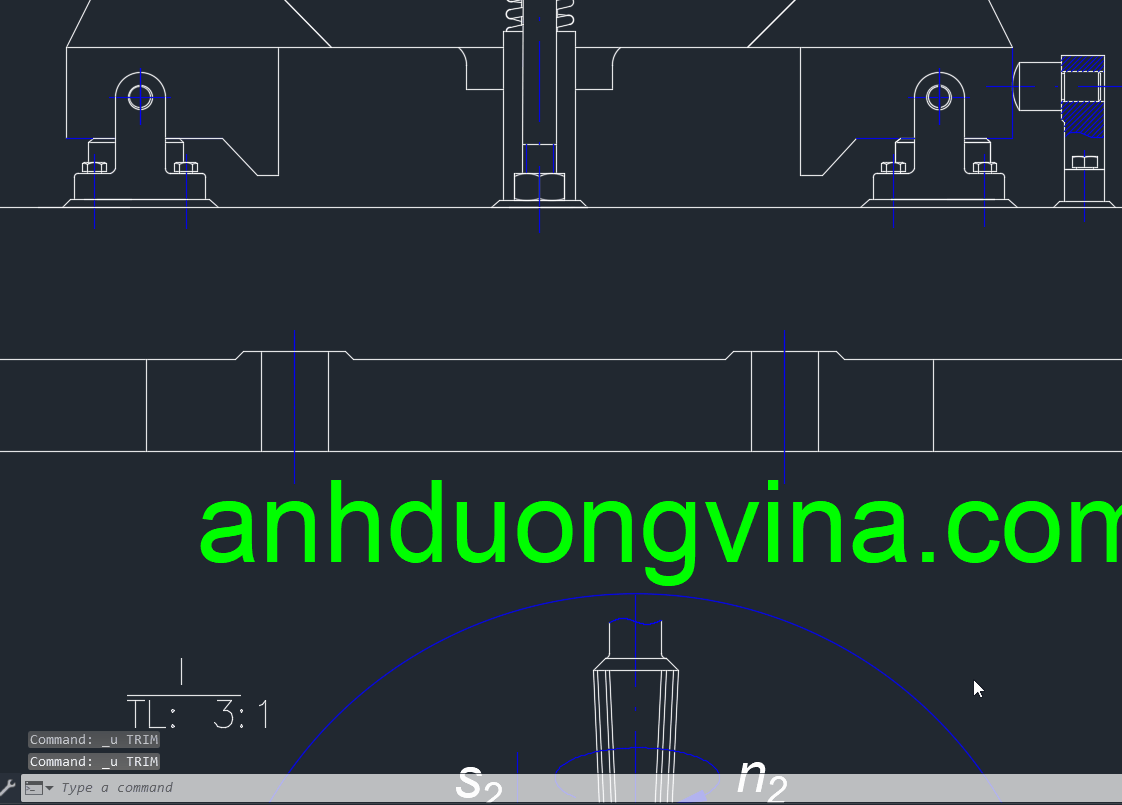
Chế độ QuickMode cho phép bạn chỉ cần chọn trực tiếp các đoạn cần cắt mà không cần chọn đường biên trước, giúp thao tác nhanh và hiệu quả hơn.
3. Cách 2: Sử dụng lệnh TRIM ở chế độ StandardMode
Chế độ StandardMode là cách thực hiện lệnh TRIM truyền thống, phù hợp với các phiên bản AutoCAD 2020 trở về trước. Ở chế độ này, bạn cần chọn đường biên trước khi cắt phần thừa.
Cách thực hiện:
- Nhập TR và nhấn Enter để kích hoạt lệnh TRIM.
- Chọn đường biên mà bạn muốn dùng để cắt đối tượng, sau đó nhấn Enter.
- Click vào các phần đối tượng cần cắt bỏ theo đường biên đã chọn.
- Nhấn Enter để hoàn tất.
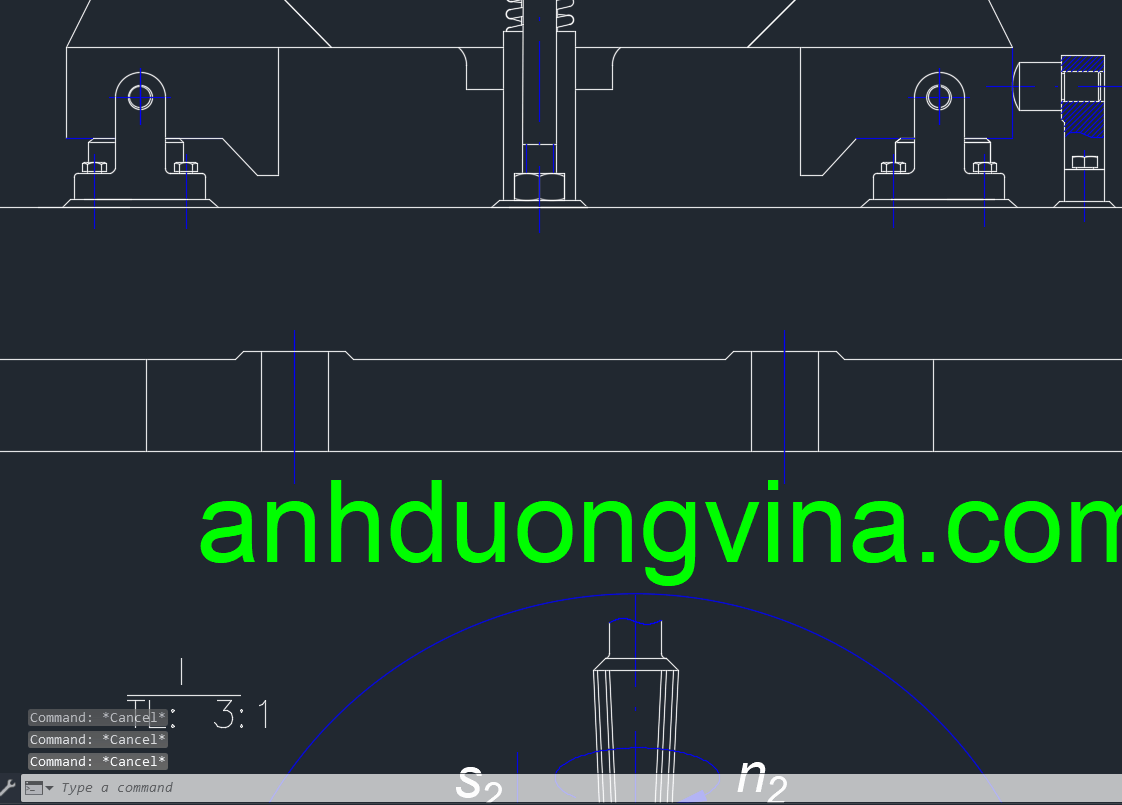
Lưu ý: Nếu ở Bước 2, bạn nhấn Enter hai lần mà không chọn đường biên, AutoCAD sẽ tự động chuyển sang chế độ cắt nhanh giống như QuickMode, cho phép bạn cắt ngay các đoạn cần thiết mà không cần chọn đường biên.
4. Cách chuyển lệnh TRIM về chế độ StandardMode như các phiên bản cũ
Để chuyển lệnh TRIM từ QuickMode về StandardMode trong các phiên bản AutoCAD mới, bạn có thể làm theo các bước sau:
- Nhập lệnh TR và nhấn Enter để kích hoạt lệnh TRIM.
- Trên dòng lệnh, bạn sẽ thấy tùy chọn Mode. Nhấn vào Mode.
- Chọn Standard để chuyển lệnh TRIM về chế độ cũ (StandardMode).
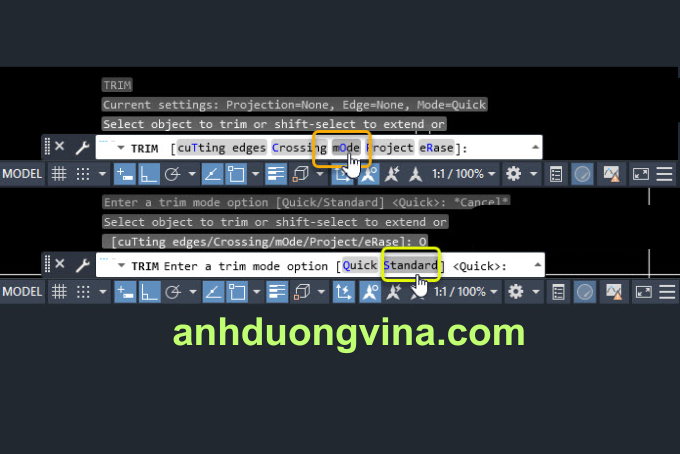
Sau khi chuyển đổi, lệnh TRIM sẽ hoạt động theo cách truyền thống như các phiên bản AutoCAD trước 2021, cho phép bạn chọn đường biên trước khi cắt.
5. Kết luận
Lệnh TRIM với hai chế độ QuickMode và StandardMode giúp bạn linh hoạt trong quá trình làm việc trên AutoCAD. QuickMode phù hợp cho thao tác nhanh chóng, trong khi StandardMode cho phép cắt chính xác theo các đường biên mong muốn. Hy vọng qua hướng dẫn này, bạn sẽ nắm bắt được cách sử dụng lệnh TRIM hiệu quả trên các phiên bản AutoCAD khác nhau.
6. Xem Thêm Bài Viết Liên Quan
Sử dụng lệnh MT (Mtext) trong AutoCAD để tạo văn bản Lệnh OVERKILL: Xóa nét trùng trong AutoCAD
— Lệnh TRIM trong AutoCAD – Chế độ QuickMode và StandardMode —


